| Издательский дом ООО "Гейм Лэнд" | СПЕЦВЫПУСК ЖУРНАЛА ХАКЕР #32, ИЮЛЬ 2003 г. |
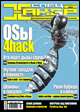
А НАС - LEGION! А НАС РАТЬ!
.:R0m@n AKA D0ceNT:.
Спецвыпуск Xakep, номер #032, стр. 032-040-1
ВСЕ ЧТО ТЫ ХОТЕЛ ЗНАТЬ О ШАРАХ ПОД ВИНДЫ
В этом номере мы уже говорили о сканерах расшаренных ресурсов под Вынь, с помощью которых ты можешь найти и получить доступ к чужим винчестерам. Ты можешь выбирать любой из них, так как любая из этих программ справится с поставленной задачей, были бы руки на нужном месте.
Я же по-прежнему продолжаю использовать Legion, потому что... ну, привык я к нему, и все. Так что далее я все буду объяснять на примере этой проги.
Итак, у нас имеется некая сеть или даже обычное диал-ап соединение, и тебе ужас как надо просканировать диапазон на наличие открытых для общего доступа хардов. Я не буду разбираться, зачем тебе это понадобилось (может, ты забывчивый админ :)). Также я не буду еще раз напоминать, что это нехорошее занятие, - это работа дядек в погонах. Мое дело всего лишь объяснить тебе исключительно в целях повышения обороноспособности страны теорию.
ЧЕКАП ПЕРЕД СТАРТАП!
Прежде чем перейдем к делу, убедись, настроена ли твоя тачка на протокол NetBEUI - как известно, именно он используется для работы с общими ресурсами. Для этого открой свойства своего подключения, через которое ты будешь сканировать. Для Windows 2000/XP эти настройки находятся во вкладке "сеть" окна свойств подключения. Проверь, есть ли там следующие пункты: "NWLink IPX/SPX/NetBIOS - совместимый транспортный протокол", "NWLink NetBIOS", "Служба доступа к файлам и принтерам сетей Microsoft" и "Клиент для сетей Microsoft". Если нет, нажми "Установить" и установи, соответственно, клиент, службу и протокол. После этого может потребоваться перезагрузка.
Если у тебя Windows 9x, то все делается примерно так же, только называется несколько иначе. Там должны быть установлены протокол NetBEUI, служба доступа к файлам и принтерам и клиент для сетей Microsoft.
Когда все эти действия будут произведены, твой комп будет полностью готов к бою... за права потребителей :). Осталось только скачать и запустить Legion.
АДРЕСОК НЕ ДАШЬ?
Сканировать ты можешь как локалку, так и через диал-ап соединение, то есть абсолютно все машины, находящиеся с тобой в одной сети. Разумеется, через диал-ап скорость будет не самая лучшая, да и не покачаешь с найденного диска ничего крупногабаритного, особенно у таких же диал-апщиков. Зато если это локалка или выделенка, да еще и трафик халявный, тогда все просто супер!
Первое, что нужно указать в настройках Legion, - это скорость твоего соединения. Если у тебя модем, то в поле Connection Speed ставь скорость, с которой твое соединение работает, то есть Slower (меньше чем 28.800), 28, 56. Ну а если у тебя сеть или выделенка, ставь, соответственно, Faster. При этом сканирование пойдет довольно быстро: меньше чем за минуту можно умудриться просканировать адресное пространство от 0 до 255. Далее ставь в поле Scan Type опцию Scan Range, что позволит сканировать тебе диапазон адресов.
Теперь определимся с IP-адресами. Если ты в локалке, то, скорее всего, должен знать, какие IP-адреса в ней используются, и, соответственно, в поле Scan Range задавай в качестве Start IP тот адрес, с которого начнешь сканирование (для полноты поиска задавай что-то типа xxx.xxx.0.1), а в качестве End IP - адрес, которым закончишь (что-то вроде xxx.xxx.255.255). Это, конечно, очень большой диапазон адресов, и если у тебя диал-ап, не рассчитывай быстро добраться до сладкого. В этом случае лучше вообще сканируй понемногу, небольшими сегментами. Также, используя этот метод скана, ты, хотя и не сильно, но все же уменьшаешь возможность быть замеченным и схваченным сам знаешь за что.